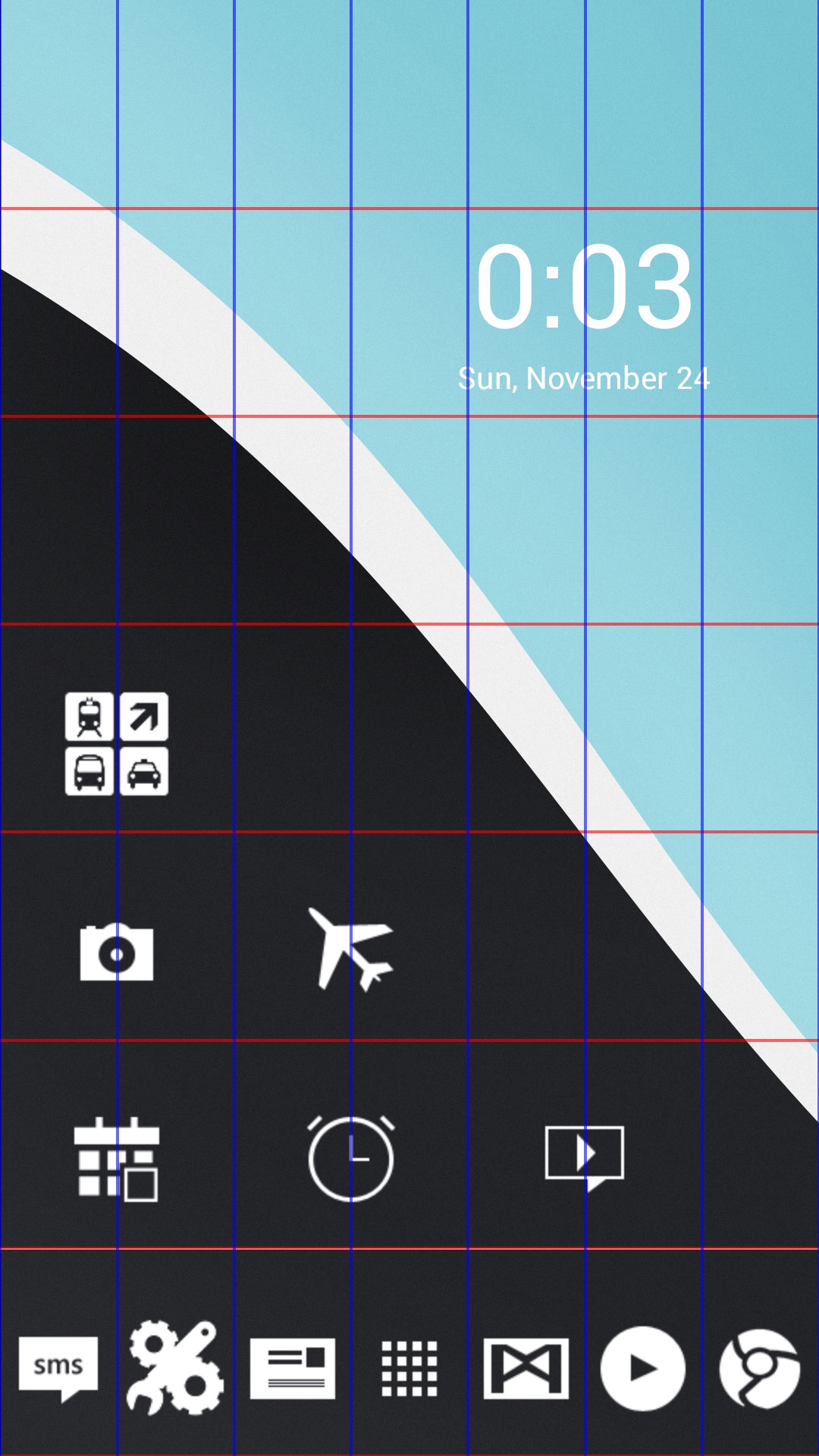「デスクトップの設定」の
設定項目です。(9.2.2)
メニュー・項目の表記は日本語言語パックに基づきます。(バージョン18)
「デスクトップの設定」画面で左スワイプすると設定値をプレビューできます。いちいち設定画面とデスクトップを往復しなくていいので便利です。
【デザイン】
アイコンパック
ADWLauncher向けのアイコンパックを適用できます。(一部のアイコンパックは対応していない模様)
設定するアイコンは予めPlay Storeからインストールしておく必要があります。
ADWアイコンパックを適用
アイコンをデフォルトに~
壁紙と背景
[システムの壁紙]
システムの壁紙を変更
壁紙を変更します。Android側の設定となるため、LL以外のホームアプリでもここで設定した壁紙が適用されます。
壁紙をスクロールする
デスクトップをスクロールした時、壁紙もスクロールします。低スペック端末では動作速度に影響が出るおそれがあります。
壁紙のサイズがデスクトップより大きい時に適用される模様?
幅/高さ
壁紙のサイズを指定します。0に設定すると自動的に調整されます。
設定値変更時、壁紙の再適用が必要?(要確認)
[デスクトップの壁紙] *
デスクトップの壁紙を変更 *
[詳細]
色
壁紙の上にオーバーレイする色を設定します。
下部のスライダを左右に動かすことで透明度も設定できます。素の画像だけを表示したいなら透明(00000000)のままでOKです。アイコンやウィジェットが見づらい場合に薄い黒などを設定すると良いかも。
グリッド線
これらのオプションはグリッドモードの場合のみ適用されます。フリーモードの場合には影響を及ぼしません。下図では縦線を青、横線を赤で示しています。
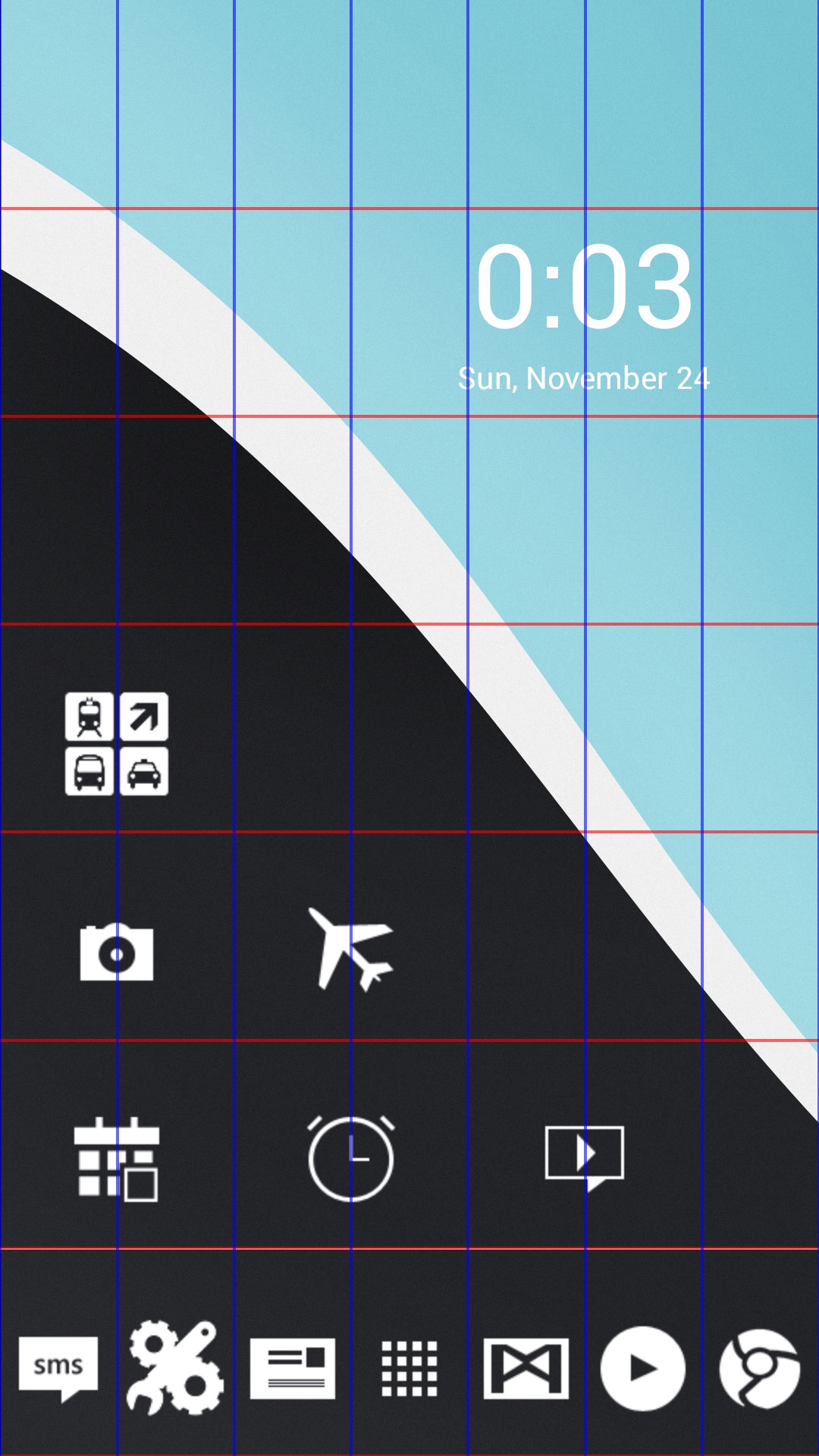
横線の色
グリッドの横線の色です。
横線の太さ
グリッドの横線の太さです。
縦線の色
グリッドの縦線の色です。
縦線の太さ
グリッドの縦線の太さです。
最前面に表示
グリッド線を最前面(アイテムの上)に表示します。
【動作】
レイアウト
以下の設定が適用されます
[縦列]
モード
列数
モードが「列数で決める」の時に設定可能です。
グリッドの列数を指定します。
1 ~ 50 で設定可能
幅/高さ
モードが「幅/高さで決める」の時に設定可能です。
グリッドの幅・高さを指定します。
1 ~ 300 で設定可能
[横列]
モード
列数
モードが「列数で決める」の時に設定可能です。
グリッドの列数を指定します。
1 ~ 50 で設定可能
幅/高さ
モードが「幅/高さで決める」の時に設定可能です。
グリッドの幅・高さを指定します。
1 ~ 300 で設定可能
[配置]
フリーモード
グリッドを無視してアイテムを配置できます。
デュアルポジションモード
画面が縦向きの時と横向きの時で配置を別々に設定できます。
スナップ
フリーモードの際のスナップ位置を変更できます。
たとえば「中央」に設定すると、編集中アイテムの位置を他アイテムの中央を軸にしてスナップできます。
ズームとスクロール
スクロールの向き
スクロールの向きを指定します。たとえば「水平のみ」に設定すると縦方向へのスクロールは行われないようになります。
横方向のみor縦方向のみのホーム画面を構成している場合に使えるかもしれません。
端まで行った時の効果
項目の表示順に変更があります。(9.2.2)
デスクトップ端まで移動した時の効果を設定します。
- 減速…既定値。ゆっくり跳ね返る感じ。
- バウンド…激しく跳ね返る感じ。
- なし…何も効果を適用しません。
ページごとに移動
デスクトップをスクロールした際、ページごとに移動し自動的に止まります。
連続するスクロールを行いたい場合やスクロールストッパーを利用する場合はオフにしてください。
デスクトップの余分をなくす
デスクトップをアイテムがある範囲のみに限定します。
ただし、全ての余分がなくなるわけではありません。
斜めスクロールをしない
スクロールする方向を縦または横の一方向に限定します。
二本指ズームを有効にする
ピンチズームを有効にします。
フォルダ
オートクローズ
他のフォルダを閉じる
アニメーションの不具合~
その他
画面の向き
ステータスバーを隠す
ホーム画面においてステータスバーを隠します。
タスクバーを透明化
タスクバーを透明にします。現時点では一部の端末でしか動作しません。
自動で閉じる *
* LLX(ドロワー起動時)のみ
9.2.2現在この項目があります。
このため、LLXのドロワー起動時においては
- Lightningをカスタマイズ > デスクトップの設定
- Lightningをカスタマイズ > ドロワーの設定
が同じとなっています。
アイテムを入れ替える
編集モードにおいて、2つのアイテムを重ねる動作をした場合、双方のアイテムの位置を入れ替えます。
(…言葉では説明しづらいので実際にやってみる方がいいかも)
アイテムを詰めて再配列
現在の配置を無視して、アイテムを詰めてグリッドの左上から配置します。
すでに凝ったレイアウトにしてある場合、チェックを入れると台無しになるかも…
【管理】
スタイルを適用する
スタイルを読み込み、現在の設定を読み込んだスタイルで置き換えます。
現在のスタイルは破棄されるので、必要に応じて保存しましょう。
スタイルとして保存
現在のデザインを新しいスタイルとして保存します。
スタイルをリセット
アイテムなどを削除し、デフォルトのスタイルに戻します。
最終更新:2014年01月25日 16:48